Comment interpréter les résultats de recherche de Ancestry.com
L'exécution d'une recherche Ancestry.com est seulement la moitié de la bataille. La prochaine partie va à travers les résultats de recherche pour trouver des informations utiles sur votre ancêtre en particulier.
Sommaire
- Sur l'écran des résultats de la recherche, jetez un oeil sur les résultats dans la colonne de droite.
- Placez le curseur sur le lien contenant le nom de résultat.
- Trier résultats de recherche en cliquant sur l'onglet catégories dans le coin supérieur droit.
- Pour restreindre les résultats de la recherche à un type particulier d'enregistrement, cliquez sur une catégorie dans la section catégories tous dans la colonne de gauche de la page.
- Cliquez sur un groupe de disques dans la colonne de droite qui pourraient contenir des enregistrements sur vous ancêtre.
- Cliquez sur afficher le registre.
- Si la vue de la fiche contient une image miniature d'un joint d'orange marqué afficher le registre d'origine, cliquez sur la vignette.
- Cliquez sur le menu outils pour contrôler l'image.
- Pour imprimer cette image, cliquez sur le bouton imprimer dans le coin supérieur droit de l'écran.
- Pour partager l'image, cliquez sur le facebook, google+, ou des icônes e-mail dans le coin supérieur droit de l'écran.
- Si vous avez un arbre généalogique en ligne, cliquez sur le bouton enregistrer dans le coin supérieur droit de l'écran pour ajouter l'image à votre arbre.
- Sélectionnez l'arbre et cliquez sur le sélectionner dans une liste de people link.
- Cliquez sur le bouton sélectionner à gauche de la personne que vous voulez lier l'image.
- Sélectionnez les cases à cocher avec les informations que vous souhaitez importer dans votre arbre généalogique en ligne et cliquez sur le bouton enregistrer pour votre tree.
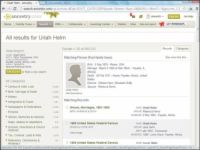
 Agrandir
AgrandirSur l'écran des résultats de la recherche, jetez un oeil sur les résultats dans la colonne de droite.
Si votre terme de recherche correspond à une personne dans un arbre de la famille, ce résultat apparaît en premier dans la liste. Par exemple, vous pouvez voir qu'un Urie Helm avec un proche date de naissance et un conjoint avec le même nom de la recherche est trouvé dans un arbre de la famille.
En plus de l'information semblable à la recherche, vous pouvez également voir des détails supplémentaires tirés de l'arbre de la famille (si disponible), tels que la date du mariage et le lieu, la date et le lieu de la mort, et les noms des parents. Avec les résultats de l'arbre généalogique, vous pouvez voir les enregistrements correspondants provenant d'autres sources, y compris des photos de membres publiques et les documents numérisés.
Si les arbres de la famille supplémentaires contiennent des informations similaires à votre recherche, cliquez sur le See More Like This lien sur le côté droit de la rubrique Matching personne.
Placez le curseur sur le lien contenant le nom de résultat.
Si le résultat est un record Ancestry.com, la boîte Aperçu apparaît. La case Aperçu montre les principaux éléments du dossier et, éventuellement, une miniature de la fiche, si elle est numérisé.

 Agrandir
AgrandirTrier résultats de recherche en cliquant sur l'onglet Catégories dans le coin supérieur droit.
Cette vue contient les catégories d'enregistrement générales suivies par les cinq principales sources au sein de ces catégories.
Pour voir tous les résultats pour sources dans une catégorie particulière, cliquez sur le lien Afficher tous les résultats dans le bas de la catégorie.
Pour restreindre les résultats de la recherche à un type particulier d'enregistrement, cliquez sur une catégorie dans la section Catégories Tous dans la colonne de gauche de la page.
Cette vue contient les catégories d'enregistrement générales suivies par les cinq principales sources au sein de ces catégories.
Par exemple, si vous sélectionnez le recensement Listes des électeurs catégorie, l'écran des résultats est filtré pour inclure uniquement les matchs à la recherche qui correspondent à cette catégorie. Indication Il ya une liste de sous-catégories du recensement énumérés par année sous la catégorie.

 Agrandir
AgrandirCliquez sur un groupe de disques dans la colonne de droite qui pourraient contenir des enregistrements sur vous ancêtre.
Dans ce cas, du recensement fédéral des États-Unis en 1850 a été cliquée. Une nouvelle page apparaît avec les noms adaptant les critères de recherche qui se trouvent dans le groupe de disques.
Par exemple, la figure montre un record pour Mariah Helm indexées dans le recensement de 1,850. Le dossier apparaît en premier dans les résultats, car il est le match le plus proche des termes de recherche. Parce que ce Mariah Helm a une autre orthographe d'Urie Helm, un match proche de la date de naissance, et qui correspond à la résidence et lieu de naissance, il apparaît en premier.

 Agrandir
AgrandirCliquez sur Afficher le registre.
Si il ya d'autres détails sur l'enregistrement, vous pouvez les voir sur la vue d'enregistrement. Dans ce cas, le record de Mariah (Urie) comprend les noms et âges des membres du ménage.
Notez la case dans la colonne de droite contenant des liens vers des documents proposés. Ce sont des dossiers dans d'autres groupes qui répondent aux critères de recherche. Cela peut être un raccourci pour trouver plusieurs enregistrements pour le même individu sans exécuter une autre recherche.

 Agrandir
AgrandirSi la vue de la fiche contient une image miniature d'un joint d'orange marqué Afficher le registre d'origine, cliquez sur la vignette.
La page résultante lance une visionneuse pour afficher l'image numérisée de la source primaire. La figure montre le record de 1850 recensement pour Uriah Helm.
Cliquez sur le menu Outils pour contrôler l'image.
Si vous avez besoin de faire pivoter, retourner, ou inverser la couleur de l'image, vous pouvez utiliser le menu Outils.
Si l'écriture est difficile à lire en raison d'encre pâlie ou tachées, parfois vous pouvez lire plus facilement en inversant la couleur de l'image.
Pour imprimer cette image, cliquez sur le bouton Imprimer dans le coin supérieur droit de l'écran.
La page Options d'impression apparaît. Cliquez sur Continuer pour envoyer l'image à votre imprimante.
Pour partager l'image, cliquez sur le Facebook, Google+, ou des icônes e-mail dans le coin supérieur droit de l'écran.
En cliquant sur une icône lance une nouvelle boîte de pop-over avec des instructions.
Si vous avez un arbre généalogique en ligne, cliquez sur le bouton Enregistrer dans le coin supérieur droit de l'écran pour ajouter l'image à votre arbre.
Dans la boîte de dialogue qui apparaît, sélectionnez l'Joignez ce document à quelqu'un dans mon option Arbre. Le Fixez la fiche à quelqu'un dans votre arbre boîte de pop-over apparaît.
Sélectionnez l'arbre et cliquez sur le sélectionner dans une liste de People Link.
L'enregistrement d'attachement à quelqu'un dans votre page Arbre apparaît avec une liste de personnes dans votre arbre généalogique.

 Agrandir
AgrandirCliquez sur le bouton Sélectionner à gauche de la personne que vous voulez lier l'image.
La page ajouter de nouvelles informations à votre arbre apparaît avec deux colonnes. La colonne de gauche contient des informations à partir de la fiche de recensement, et le droit contient des informations à partir de votre arbre généalogique.
Sélectionnez les cases à cocher avec les informations que vous souhaitez importer dans votre arbre généalogique en ligne et cliquez sur le bouton Enregistrer pour Votre Tree.
La page de la personne à laquelle vous avez attaché le dossier est affiché. Vous pouvez cliquer sur les faits et onglet Sources pour voir les informations ajoutées par l'enregistrement.






